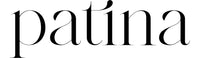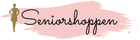Sådan får du en genvej til Seniorshoppen.dk på din Android telefon/tablet
Hej 💕
Jeg er faldet over et smart lille trick, som jeg gerne vil dele med dig! 😍
Er du også lidt træt af, at du skal skrive "www.seniorshoppen.dk" hver gang, at du skal ind og kigge på vores webshop på din Android telefon/tablet - dvs. f.eks. din Samsung telefon?
Så se med her! Jeg har nemlig fundet ud af, hvordan du kan få en genvej til Seniorshoppen.dk på din telefon eller tablets hjemmeskærm (forside). Så smart! 😍
Så kan du få en knap til Seniorshoppen.dk, ligesom du har en knap til din mail, beskeder osv.
Eksempel på genvej til Seniorshoppen.dk i øverste venstre hjørne
Som du kan se på nedenstående billede, har min stedfar en genvej til Seniorshoppen på hans Android telefons forside. Når han trykker på det lille ikon i øverste venstre hjørne, kommer han direkte ind på webshoppen og kan hurtigt se alle de nye varer - så smart 😍

Guide til at få genvejen på din Android telefon/tablet
Har du ikke en Android telefon eller tablet, men en iPhone eller iPad, kan du læse vores guide til iPhone og iPad ved at trykke her.
Step 1: Åben internettet
Først skal du gå åbne internettet på din telefon. Det gør du ved at trykke på internet-ikonet. Det er lidt forskelligt fra telefon til telefon, hvordan det ser ud. Men på en Android telefon vil det typisk være det ikon, jeg har sat en rosa firkant rundt om på billedet nedenunder.

Step 2: Gå ind på Seniorshoppen.dk
Når du har trykket på internet ikonet, skal du gå ind på vores webshop ved at skrive www.seniorshoppen.dk i adressefeltet aller øverst.

Step 3: Tryk på de tre prikker over hinanden
Derefter trykker du på de tre prikker, som du finder øverst til højre på din skærm. Jeg har market dem med en rosa firkant på billedet nedenunder.

Step 4: Tryk på "Føj til startskærm"
Når du har trykket på de tre prikker, kommer der en menu frem. Her skal du bare trykke på "Føj til startskærm", som jeg har markeret med en rosa firkant i nedenstående billede.

Step 5: Tryk på "Tilføj"
Så skal du faktisk bare trykke "Tilføj" knappen, som jeg har markeret med en rosa firkant på nedenstående billede.

Step 6: Tryk på "Tilføj Automatisk"
Nu mangler du bare at vælge hvor genvejen skal være. Du kan selv vælge det, men det nemmeste er at lade din telefon vælge. Så kan du altid rykke rundt på det senere.
For at lade din telefon vælge, trykker du bare "Tilføj automatisk", som jeg har markeret med en rosa firkant på billedet.

Færdig! Du har nu en genvej til Seniorshoppen.dk på din Android telefon/tablet 😍
Jeg håber, at du kan bruge mit lille tip! :-)
Ha' en dejlig dag!
Alt det bedste,
Mathias fra Seniorshoppen